Word技巧:如何在Word中批量给红色字体加上括号?
问题如何实现批量给红色字体加上括号?将下面的段落变成后面的效果:
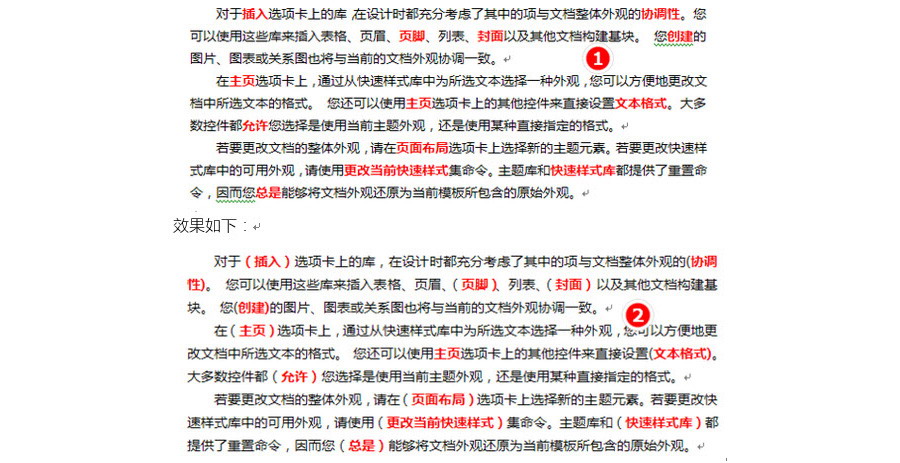
场景:适合学校教师或企业的Word办公文员
问题:如何批量给红色字体加上括号?
解答:利用Word的高级替换功能搞定!
具体操作如下:按Ctrl+H打开Word的替换窗口,然后点击“更多”按钮打开替换高级选项,然后再“格式”中,选择“字体”。(如下图2处)
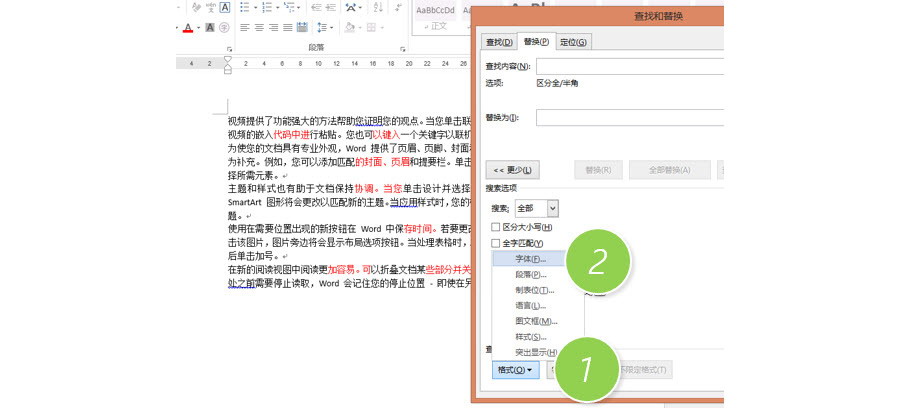
然后新弹窗口中,把自己颜色设置为红色。如下图3处。
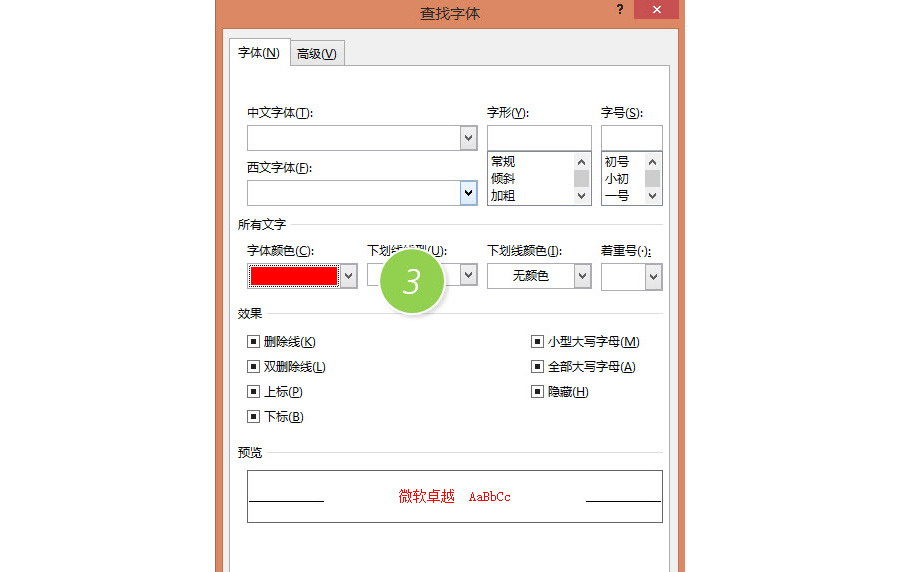
确定后,替换中的查找内容设置为红色。效果如下图4处
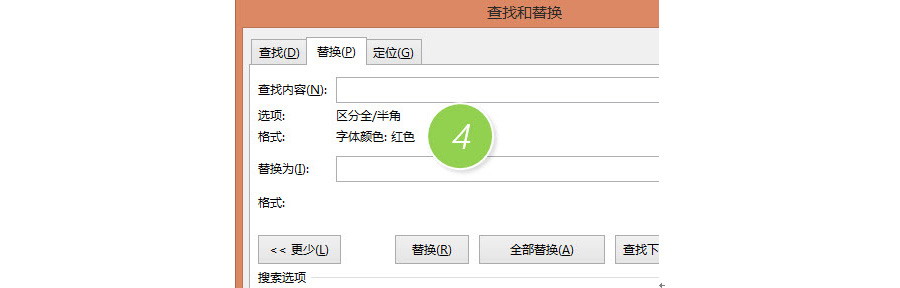
紧接着,将光标放置于“替换为”填写框处,并输入 括号,并把光标放入括号中。下图5处。
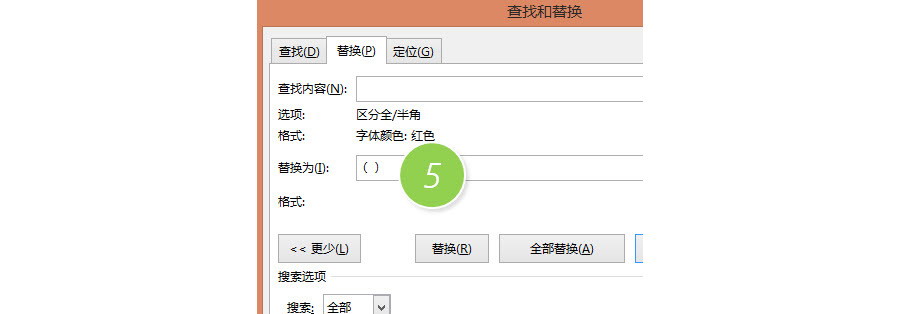
然后在“特殊格式”处,单击“查找内容”按钮。(下图6处)
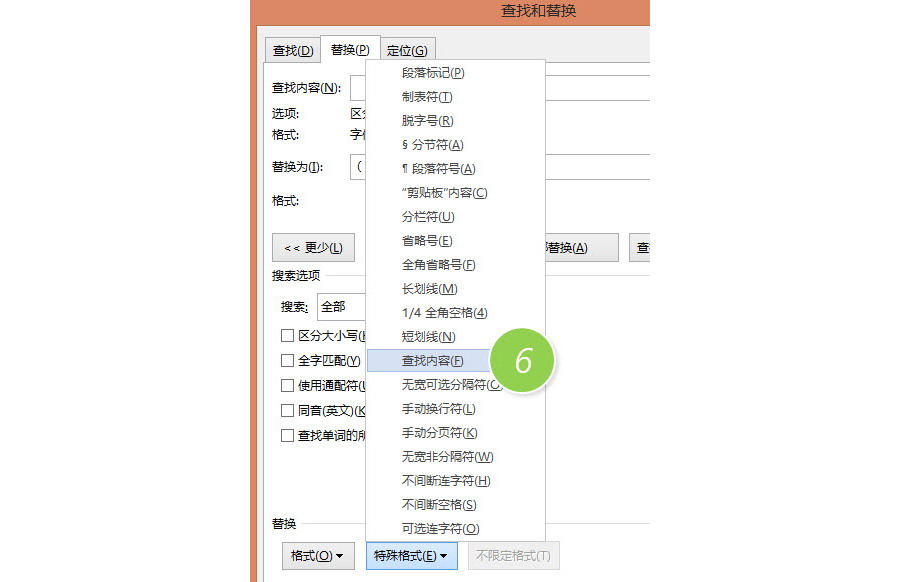
所有的替换设置完毕后,效果如下:
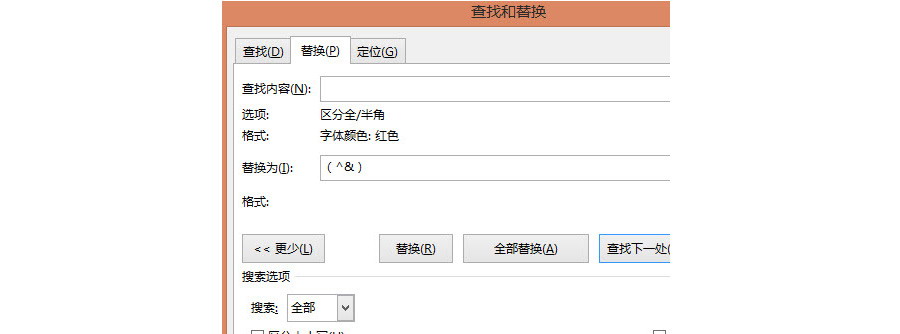
就是将红色的部分替换成红色加括号的设置。注意^&表示代替查好内容的设置。本例查找内容为红色字体。
最后一步,单击“全部替换”,完成操作。效果如下:
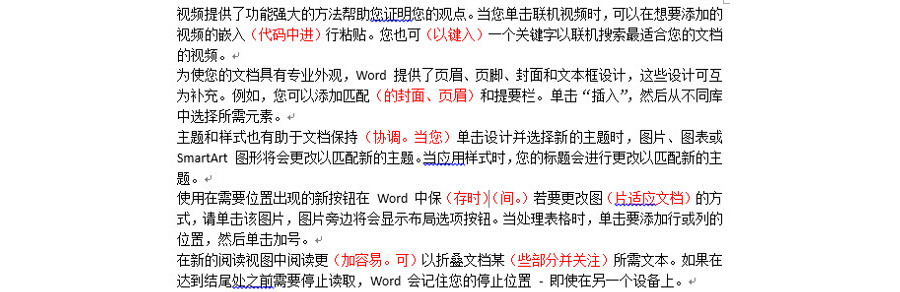
总结:Word中的高级替换,是整理文档非常快捷的一个方法,请大家务必掌握。本例的^&也请大家掌握其用法,强烈推荐亲手操作。也感谢贴吧吧友,“人人是我师”的牛X回答。
该技巧Word2007版本及以上有效。